
この記事では、Gmailで返信時に「件名(メールタイトル)」を変更する方法(パソコン・スマホ版)について解説していきます。
あなたは、Gmailで返信をするときに、

と、考えたことはありませんか?
そのまま返信すると届いた時のメールの件名と同じになるので、変更できるなら変更したいですよね。
これ結論からお伝えしますと、
- Gmailで返信時に「件名(メールタイトル)」を変更する方法はコチラです。
【パソコン版】件名の変更
- 「返信」をクリックする
- 「矢印(返信の種類)」をクリックする
- 「件名を編集」をクリックする
- 「件名」を変更する
それでは詳しく見ていきましょう。
目次
サブスク自動集客ツール

「売り上げが伸びない…。」など、集客ができずに悩んでいませんか?
ツールをポチッとするだけでほったらかしで集客できてしまうツール。
月間7,500万人以上が利用しているアメブロからあなたのブログへ、自動で集客する方法に興味がある方におすすめです。
【パソコン版】Gmailの返信で「件名(メールタイトル)」を変更する方法!

パソコンを使って、Gmailで返信時に「件名(メールタイトル)」を変更する方法はコチラでしたね。
【パソコン版】件名の変更
- 「返信」をクリックする
- 「矢印(返信の種類)」をクリックする
- 「件名を編集」をクリックする
- 「件名」を変更する
それでは1つ1つ見ていきましょう。
step
1「返信」をクリックする
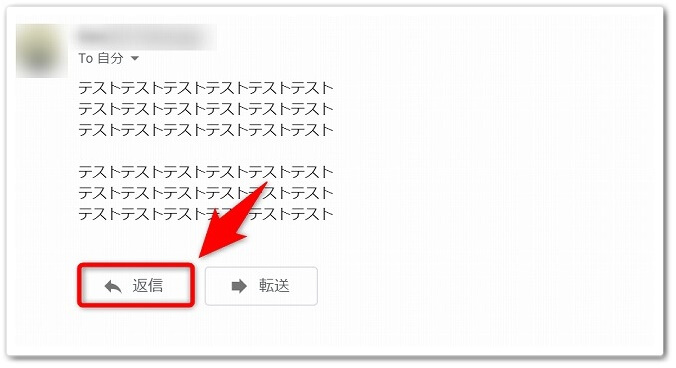
まずは返信したいメールを開いて、画面下にあります「返信」をクリックしましょう。
step
2「矢印(返信の種類)」をクリックする
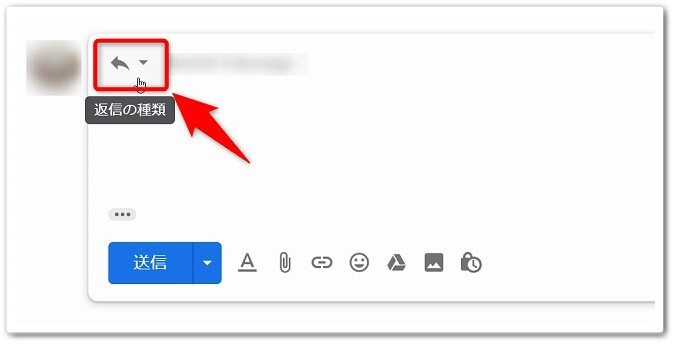
「返信」をクリックしたら、左上にあります「矢印(返信の種類)」をクリックしましょう。
step
3「件名を編集」をクリックする
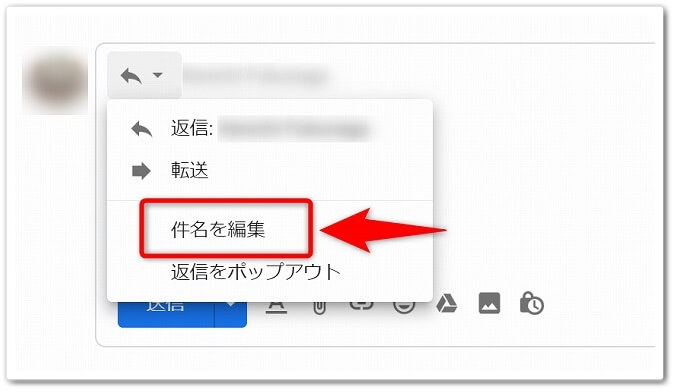
すると下にメニューが出てくるので、「件名を編集」をクリックしてください。
step
4「件名」を変更する
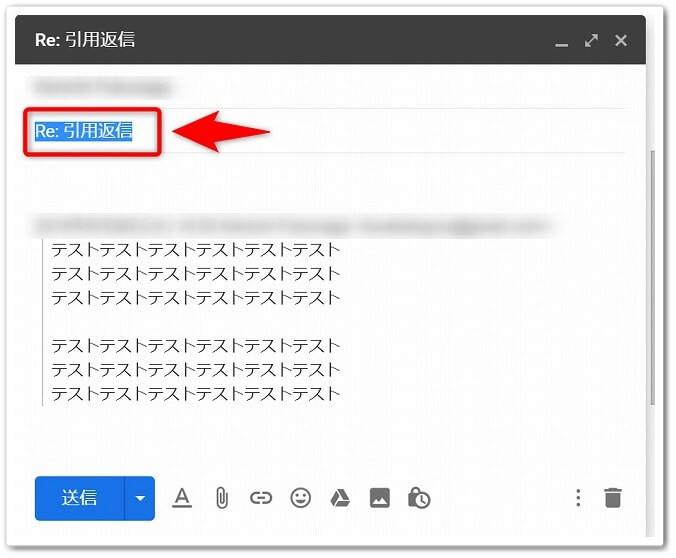
「件名を編集」をクリックすると編集画面が出てくるので、あとは件名部分を変更するだけです。
これだけで簡単にメールの件名(タイトル)を変更して返信することが出来るのです。
【スマホ版】Gmailの返信で「件名(メールタイトル)」を変更する方法!
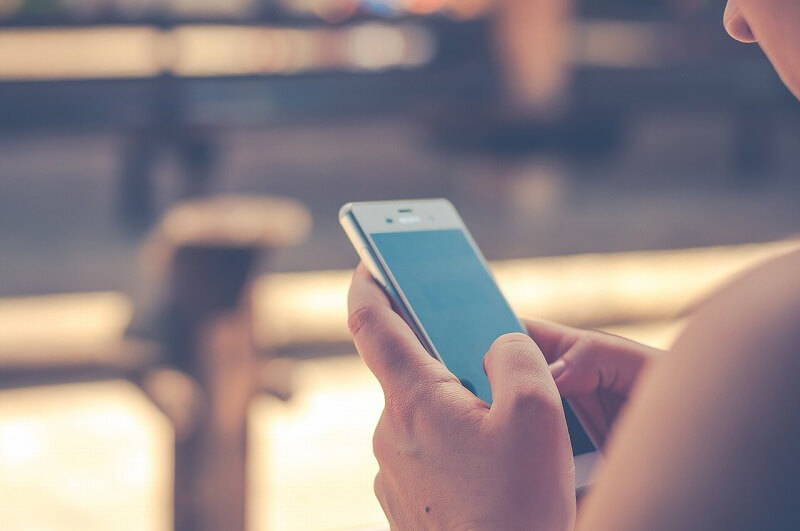
スマホを使って、Gmailで返信時に「件名(メールタイトル)」を変更する方法はコチラです。
【スマホ版】件名の変更
- Gmailアプリを開く
- 「返信」をタップする
- 件名を変更する
それでは1つ1つ見ていきましょう。
step
1Gmailアプリを開く
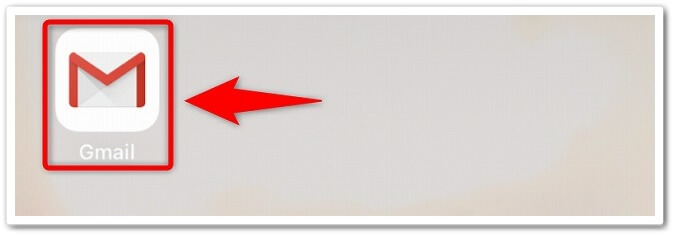
まずは、Gmailアプリを開きましょう。
step
2「返信」をタップする
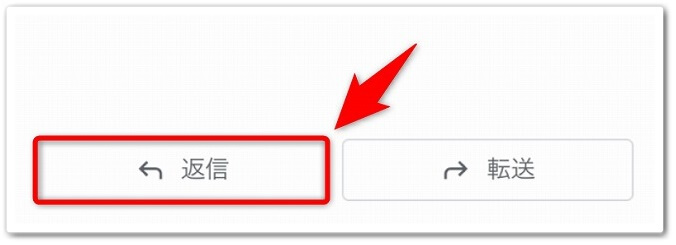
Gmailアプリを開いたら、返信したいメールを開いて画面左下にあります「返信」をタップしましょう。
step
3件名を変更する
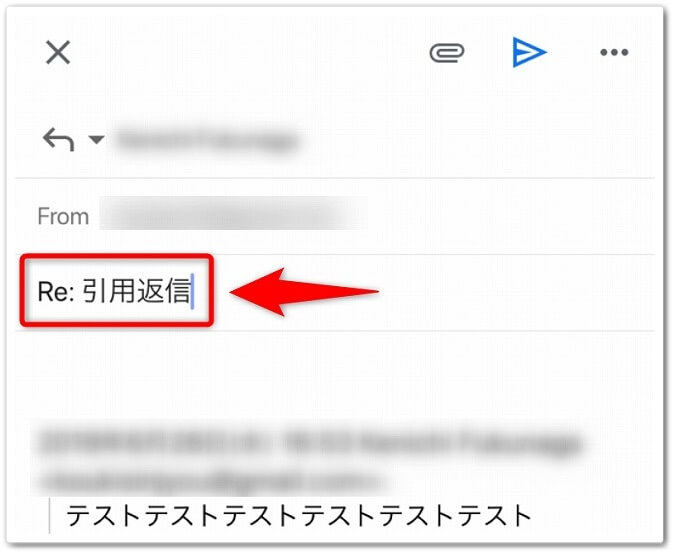
するとメールを作成画面に変わりますので、件名部分をタップしてあとは変更するだけです。
Gmailアプリを使った方法は、パソコンよりも簡単に変更できるのでぜひ試されてみてください。
Gmailで返信時に「件名(メールタイトル)」を変更する方法のまとめ
まとめますと、
【パソコン版】件名の変更
- 「返信」をクリックする
- 「矢印(返信の種類)」をクリックする
- 「件名を編集」をクリックする
- 「件名」を変更する
【スマホ版】件名の変更
- Gmailアプリを開く
- 「返信」をタップする
- 件名を変更する
以上が、Gmailで返信時に「件名(メールタイトル)」を変更する方法についてでした。
是非、意識してチャレンジしてみてください。